ログイン画面とかユーザー管理画面とかをそんなに求められてないシステムならお手軽なのでお勧めです。
基本的にここに書いてある内容にそっていきます。
ASP.NET Webアプリケーションを作る
空のアプリを作ります。ここではokazukiadappという名前にしました。一応MVCにチェックを入れておきます。
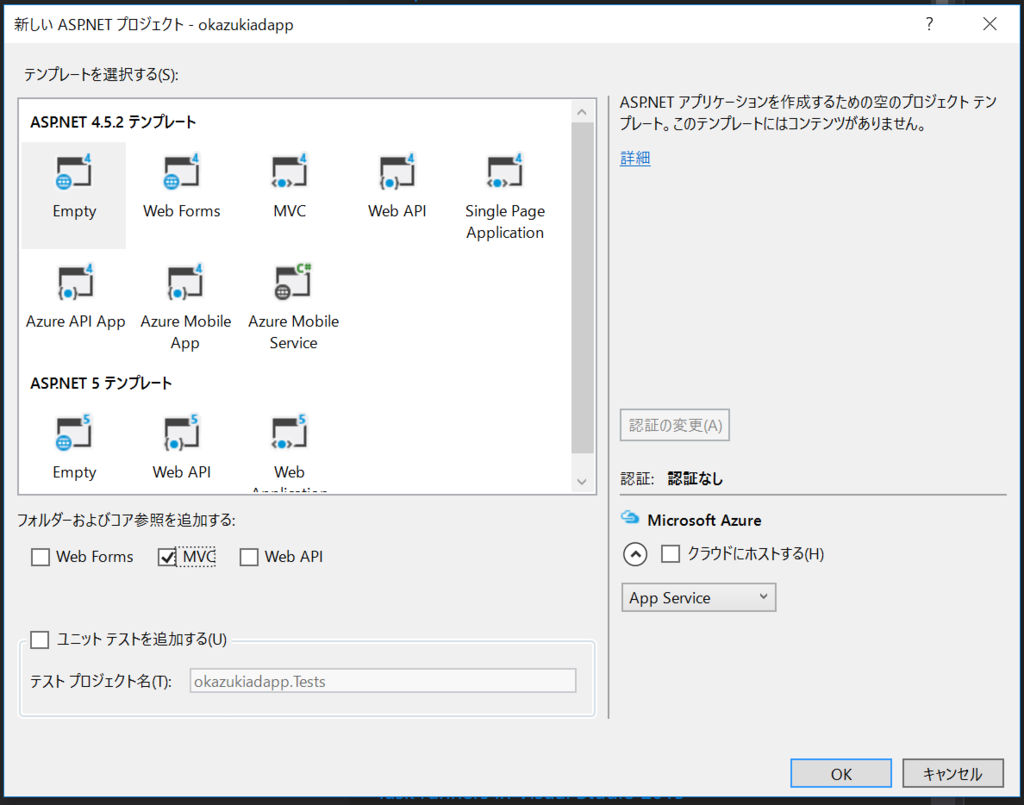
そして、HomeControllerとIndex.cshtmlを作って実行したら最低限何か表示されるようにしておきます。
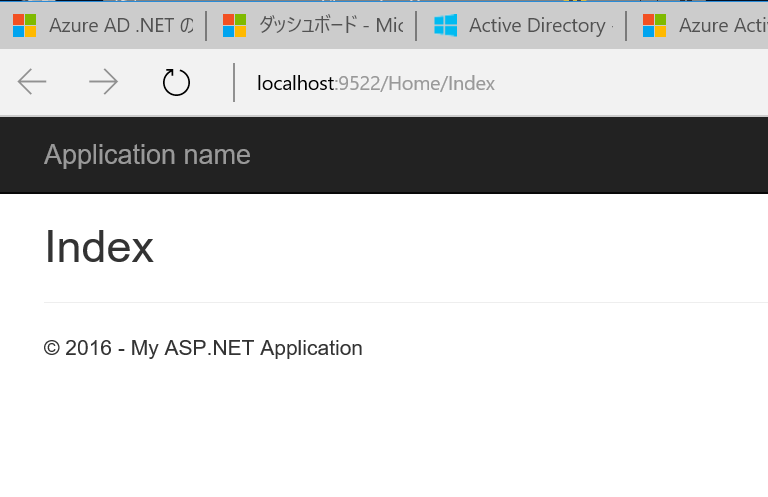
Azure側の設定をする
Web appの作成
ポータルでWeb appを作ります。okazukiadappという名前で作成しました。
配備の確認
発行プロファイルをダウンロードして、Visual Studioで発行をしてインポートしてとりあえずデプロイできるようにしておきます。
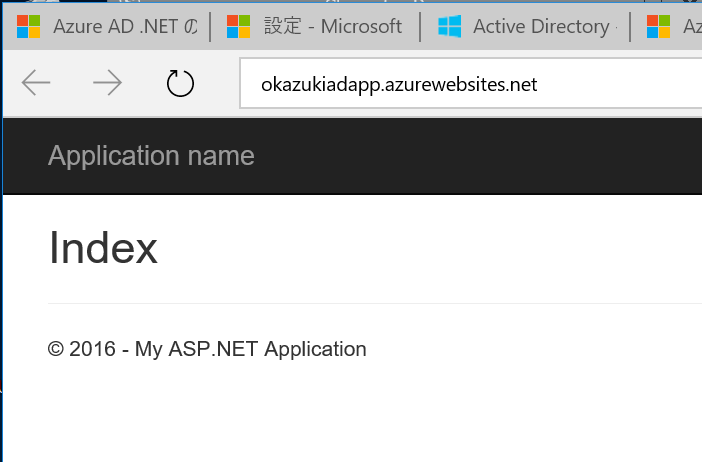
最後にControllerにAuthorize属性をつけて認証が必要なようにしておきます。
using System; using System.Collections.Generic; using System.Linq; using System.Web; using System.Web.Mvc; namespace okazukiadapp.Controllers { [Authorize] publicclass HomeController : Controller { // GET: Homepublic ActionResult Index() { return View(); } } }
Azure ADの設定をする
クラシックポータル(じゃないとできないので泣く泣く)でAzure ADのディレクトリを作成します。ここではokazukiadという名前で作りました。
ユーザータブで適当にユーザーを作ります。
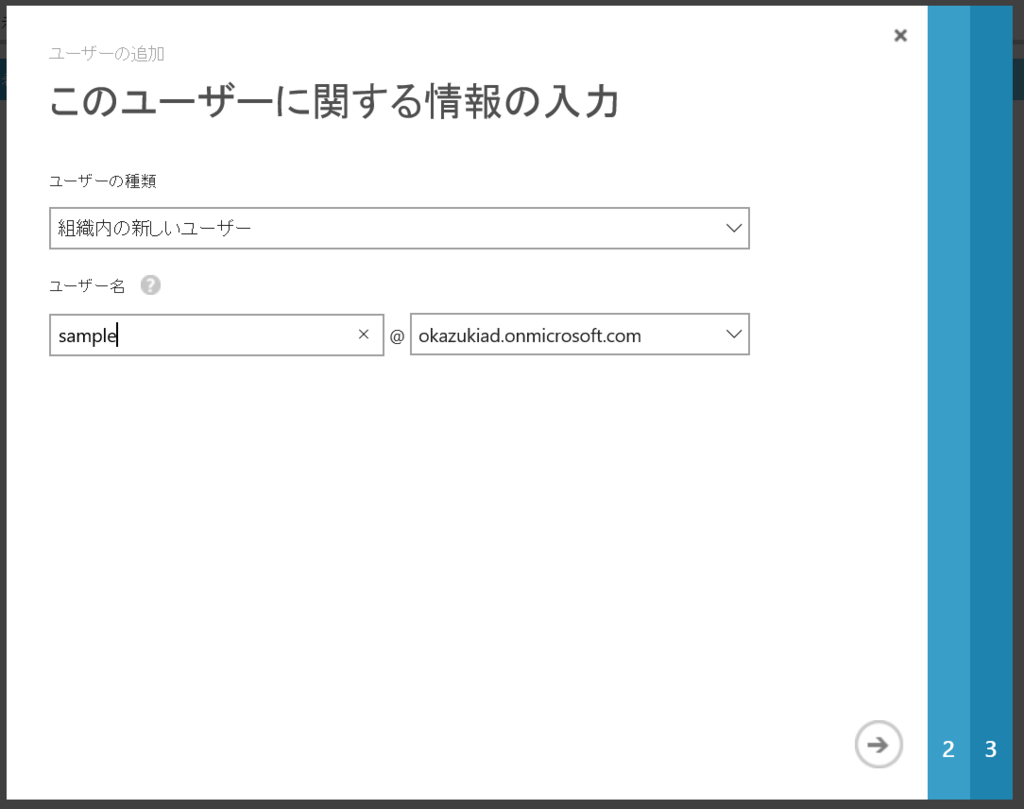
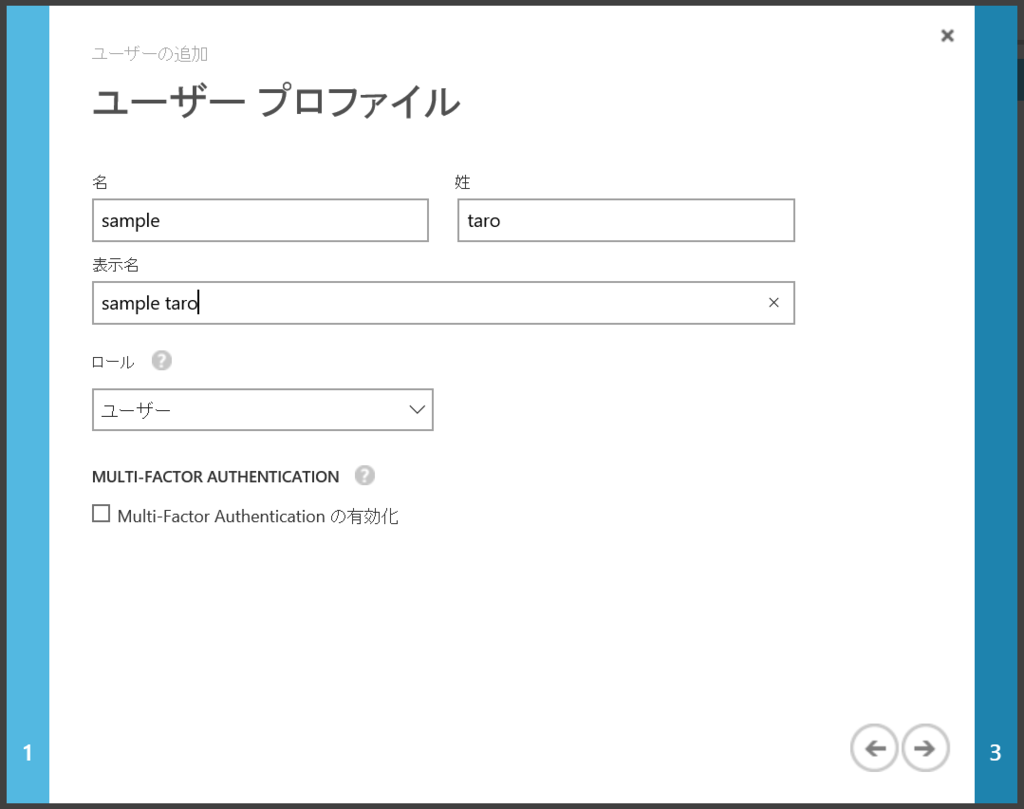
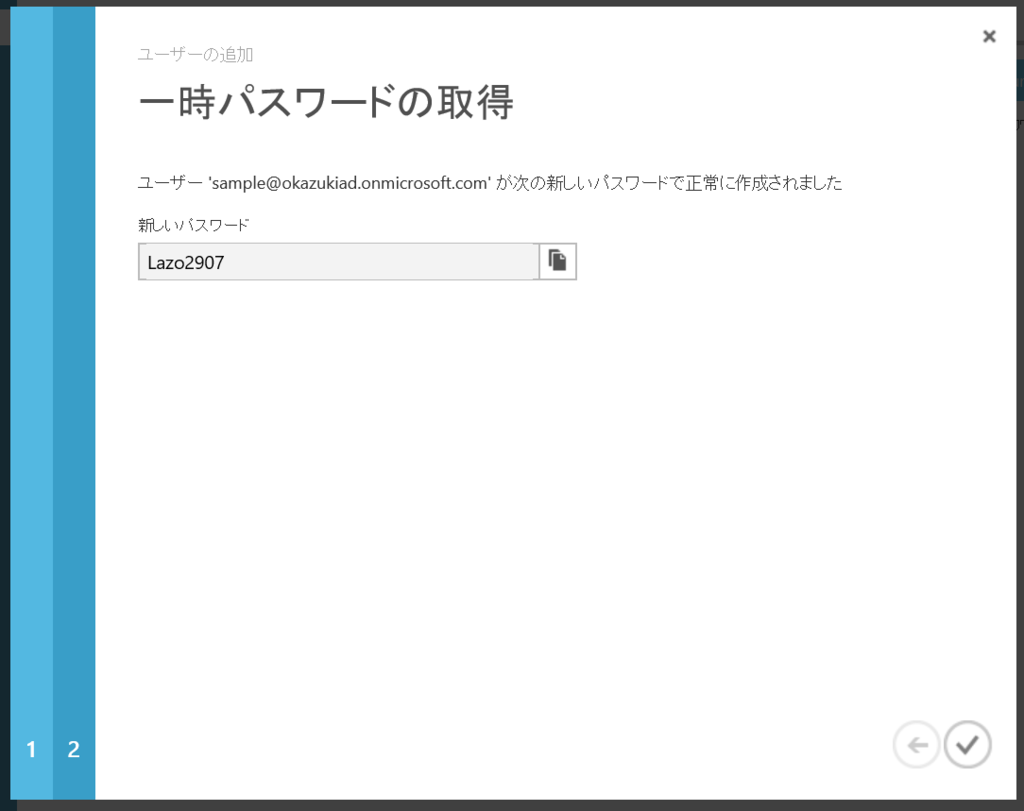
次にアプリケーションタブでアプリケーションを作ります。 組織で開発中のアプリケーションを追加を選びます。
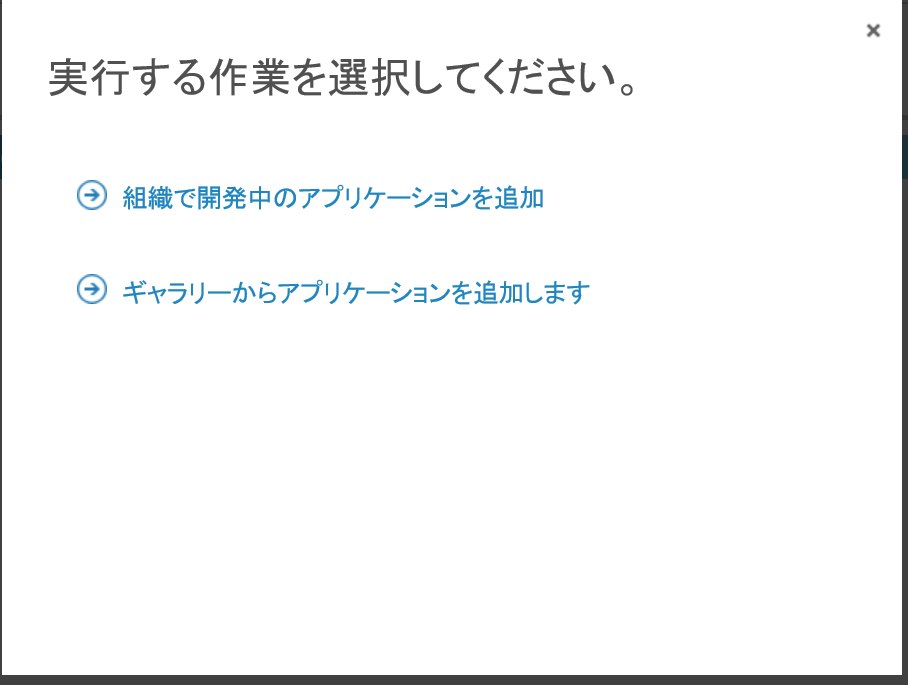
次にアプリ名を適当に決めます
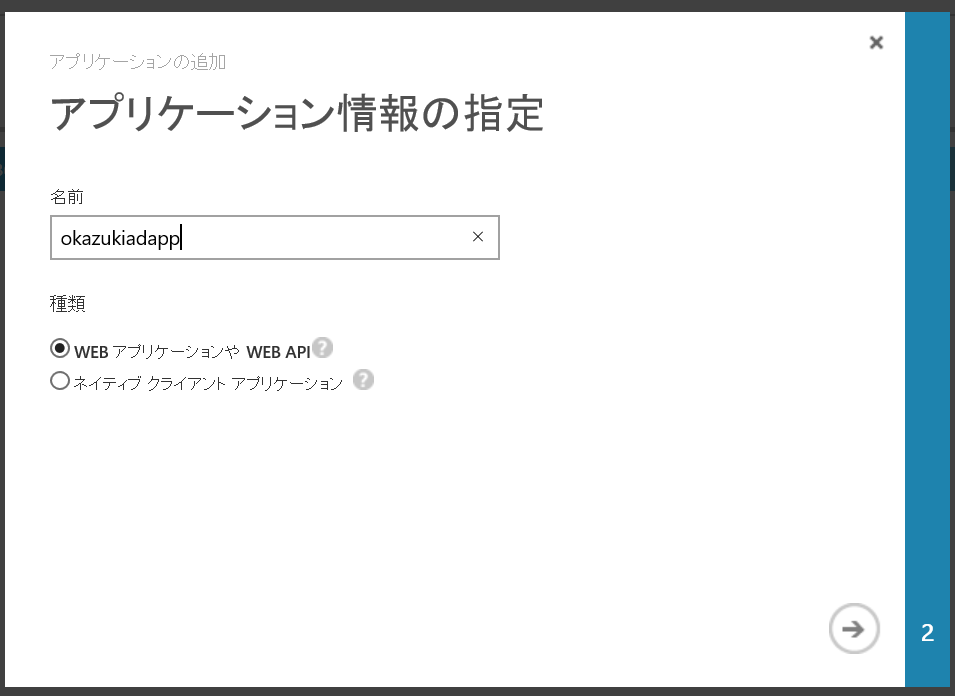
サインオンURLでアプリのURLとアプリケーションID/URLで何か適当なURL?を指定します。
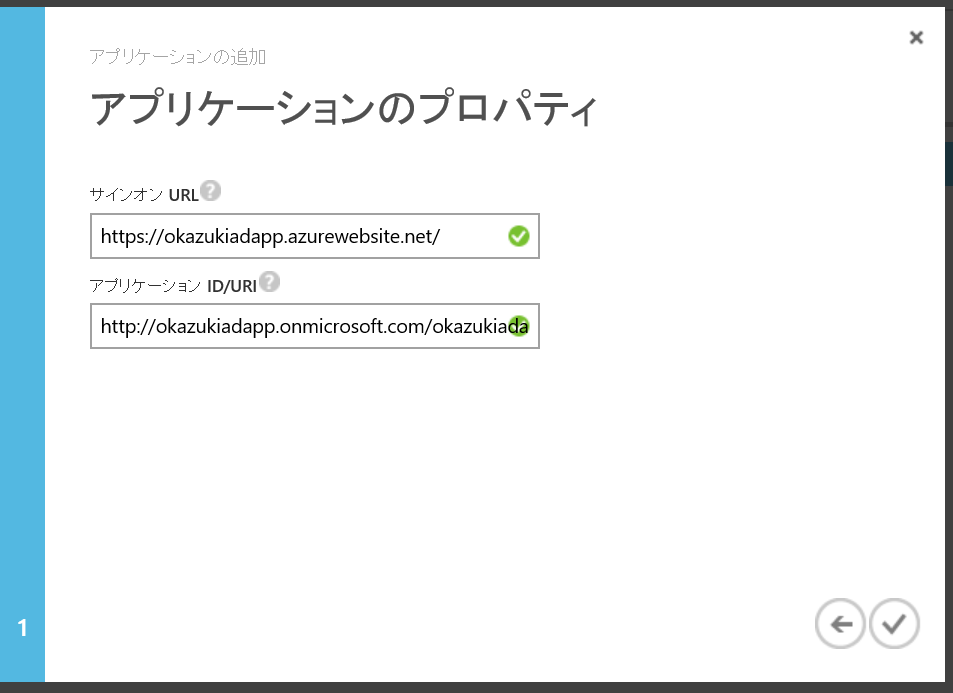
アプリケーションが追加されたらちょっとわかりづらい情報を取得します。テナントIDというのがいるのですが、こいつがぱぱっとそれっぽく取得できません。アプリケーションを追加した後に表示される画面に「エンドポイントの表示」というボタンがあるので、それを押します。そうすると、各種URLが表示されるのですが、このURLの中にGUIDが含まれています。これがテナントIDなので控えておきます。
次に「クライアントID」という項目があるのでこれを控えておきます。
Web appの設定
以下のライブラリをNuGetからインストールします。
PM> Install-Package Microsoft.Owin.Security.OpenIdConnect PM> Install-Package Microsoft.Owin.Security.Cookies PM> Install-Package Microsoft.Owin.Host.SystemWeb
OWINのStartupクラスを追加します。
using Microsoft.Owin; using Microsoft.Owin.Security; using Microsoft.Owin.Security.Cookies; using Microsoft.Owin.Security.OpenIdConnect; using Owin; [assembly: OwinStartup(typeof(okazukiadapp.Startup))] namespace okazukiadapp { publicclass Startup { publicvoid Configuration(IAppBuilder app) { app.SetDefaultSignInAsAuthenticationType( CookieAuthenticationDefaults.AuthenticationType); app.UseCookieAuthentication(new CookieAuthenticationOptions()); app.UseOpenIdConnectAuthentication( new OpenIdConnectAuthenticationOptions { ClientId = "先ほど控えたクライアントID", Authority = "https://login.microsoftonline.com/先ほど控えたテナントID", PostLogoutRedirectUri = "https://okazukiadapp.azurewebsites.net/" }); } } }
Web.configのappSettingsにida:ClientID, ida:Tenant, ida:PostLogoutRedirectUrlを追加します。 ClientIdは先ほど取得したやつで、テナントは、ADのディレクトリ名.onmicrosoft.comで、最後のがアプリのURLあたりを書いてればいいでしょう。
<appSettings><add key="webpages:Version"value="3.0.0.0"/><add key="webpages:Enabled"value="false"/><add key="ClientValidationEnabled"value="true"/><add key="UnobtrusiveJavaScriptEnabled"value="true"/><!-- ここから --><add key="ida:ClientId"value="先ほど控えたクライアント"/><add key="ida:Tenant"value="okazukiad.onmicrosoft.com"/><add key="ida:PostLogoutRedirectUrl"value="https://okazukiadapp.azurewebsites.net/"/><!-- ここまで --></appSettings>
デプロイして動作確認
デプロイしてアクセスするとAzure ADのサインイン画面に遷移します。 そして、ADに登録したユーザーでサインインすると(初回サインイン時はパスワードの変更を求められる)アプリの画面が表示されます。
ユーザー名の表示
こんな感じでいけます。
@{
ViewBag.Title = "Index";
}
<h2>Index</h2>
@User.Identity.Name さんようこそ!
わからないこと
ロールってどうやるのだろう。 ここらへん?